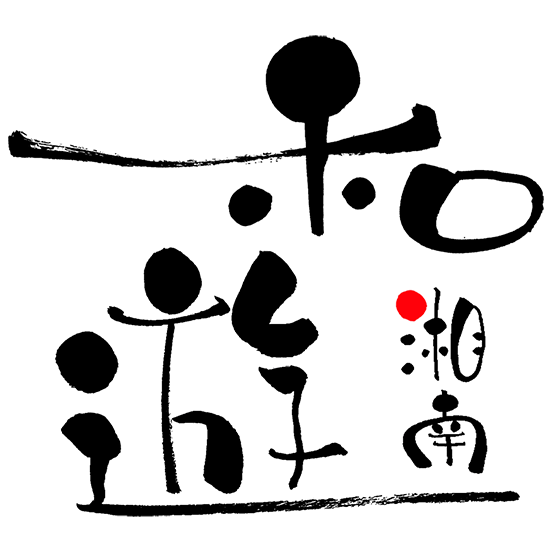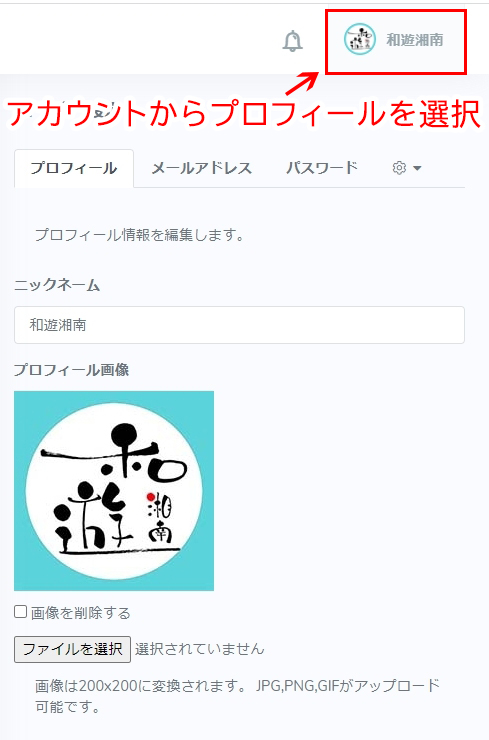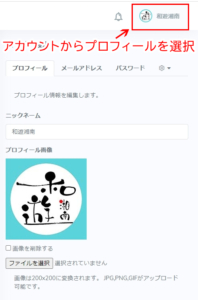アバターの表示名とプロフィールの関連性
ピクスクに登録するとニックネームの入力が必要になります。
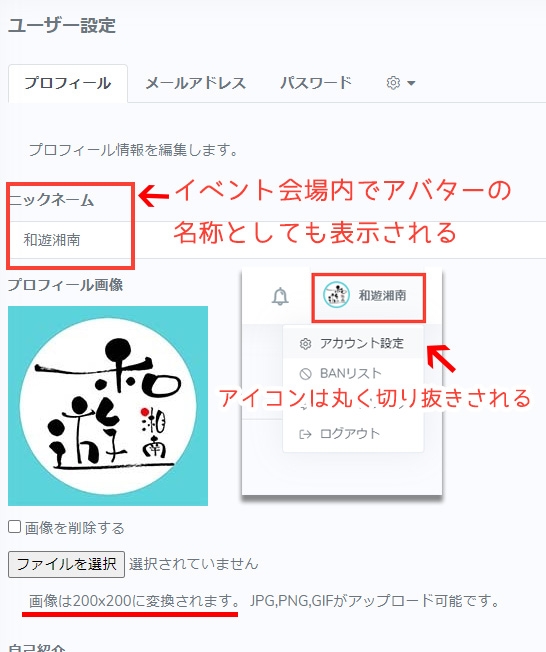
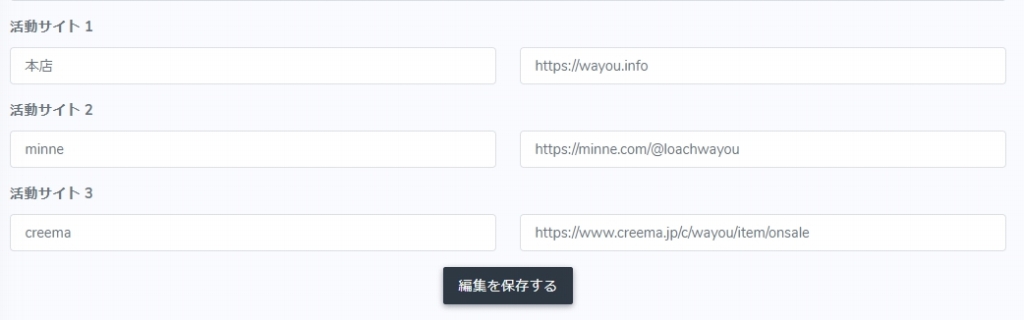
イベント会場内でアバターをクリックするとプロフィールという項目が表示され、アイコンとプロフィールが表示されます。プロフィールの登録ページには3つの活動サイト入力欄があり、ここにtwitterやサイトURLなどを入力できます。
初回登録時にはデモページ内でもこのプロフィールが確認できましたが、09.07現在ではデモ会場にてプロフィールは表示されない仕様のようです。
イベント参加者であっても一般参加者と同様に買い物をしたい場合、名称が固定されていると不便なのと、すべての登録内容が全体公開されるのはプライバシー的にやや問題があります。
アバターの複数登録や名称の切り替えも現状はできませんので、アバターを変更したい場合はデータを差し替えなければいけません。
プロフィール情報の公開状況やアバターの設定項目については引き続き検証してみます。

イベント参加時のアバター表示名
一般参加の場合は会場入場口でニックネームを入力、サークルとして参加する際のアバターの表示名はログイン時のニックネームと同一で固定されるようです。
こちらについてもプロフィール表示と同じくイベント出店時に検証してみます。
サークル参加後にわかったことを追記しました 09.14

会場内の動作操作方法についての記述はこちら
まだ開発中β版であるため仕様変更の可能性があります。イベント会場内では操作方法の他にもチャットなどの操作があるので、確認が必要です
- 店舗内で会話しないとお互いにしゃべっている内容が確認できない
- 誰かが店舗に入店してくると店主にだけピコンと音が聞こえる(端末をミュートしていると聞こえない)
- @をつけると固定発言になる(自分の店舗か広場でのみ使用可)
- 広場での発言は全体に表示されている
- ログは5つまでしか残らない
- 固定発言は動くと消える(固定発言中は自動でアバターが消えない)
- 会場から出るときはブラウザを閉じるではなく、入口出口を使用しないとアバターが残ってしまう等
開発ログを追えないとルール違反をしていないか少し心配になりますね。これからのサービスだと思うので、普段イベントに慣れていない制作者にとっても、参加していける空間だと嬉しいです。
ピクスペログイン画面左下の使用方法内、会場内の操作方法に基本操作詳細が記載されています。
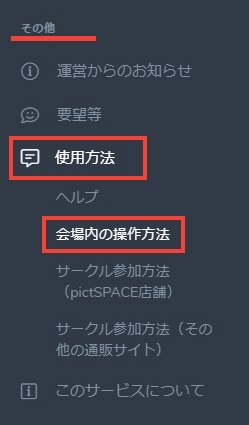

アバター入場口にも操作方法へのリンクがありますので、慣れないうちは別窓表示しながら歩くのもよさそうです。
オンライン即売会サービスpictSQUAREにサークル参加する方法 全5回
- オンライン即売会サービスpictSQUAREにサークル参加する方法vol.1/pictSPACEの解説
- オンライン即売会サービスpictSQUAREにサークル参加する方法vol.2/pictSPACEアカウント作成
- オンライン即売会サービスpictSQUAREにサークル参加する方法vol.3/pictSPACEヘッダーの編集と店舗への頒布物の登録
- オンライン即売会サービスpictSQUAREにサークル参加する方法vol.4/pictSQUARE用アバター制作
- オンライン即売会サービスpictSQUAREにサークル参加する方法vol.5/pictSQUARE店舗カスタムとイベント参加申し込み
ピクスク番外編① プロフィール欄のリンクを使ってアバター用着せ替え素材を無料配布する方法
ピクスク番外編②和遊湘南Digitalへのご来店方法/pictSQUARE(ピクスク)へ
和遊湘南Digital/WSDG通信の記事 for あつ森
- 【あつ森】着物のマイデザインvol.1おしゃれな服の作り方/ノーマルとPROのかたがみについて
- 【あつ森】着物のマイデザインvol.2おしゃれな服の作り方/グラデーションパレットを作る
- 【あつ森】着物のマイデザインvol.3おしゃれな服の作り方/展開図とパレットを使って着物をデザインする
- 【あつ森】着物のマイデザインvol.4おしゃれな服の作り方/図解でわかる着物の格と決まりごと 執筆中
- 【あつ森】着物のマイデザインvol.5配布中一覧 執筆中

 Nukku
Nukku島に大きな絵を描きたい時や設計図が欲しい時に便利です。カラースライダーも表示されます。どうぶつの森以外のサービスにも使えるドット絵が作成できます。